Win10系统开启NVIDIA控制面板攻略
时间:2025-06-03 10:03:54 352浏览 收藏
在Windows 10系统中,许多用户不知道如何开启NVIDIA控制面板。其实方法非常简单,首先点击屏幕左下角的“开始”按钮,进入“控制面板”,将查看方式切换为“大图标”,然后就能找到并点击“NVIDIA控制面板”。为方便日后使用,还可以将其添加到桌面创建快捷方式。
NVIDIA的显卡应用非常广泛,但有不少用户在Windows 7系统中还不太清楚如何在Windows 10系统中启动NVIDIA控制面板。别担心,下面为大家介绍一种简单的方法来开启Windows 10中的NVIDIA控制面板,赶紧来看看具体步骤吧!
如何在Windows 10系统中打开NVIDIA控制面板
方法步骤:
- 首先点击屏幕左下角的“开始”按钮,然后在右侧菜单中选择“控制面板”。
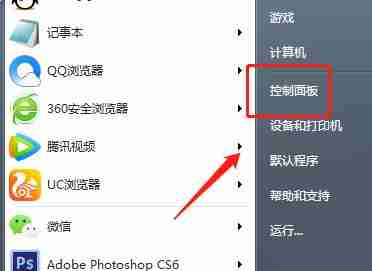
- 进入控制面板后,在右上角的“查看方式”选项中切换为“大图标”。这样就能轻松找到并点击“NVIDIA控制面板”。
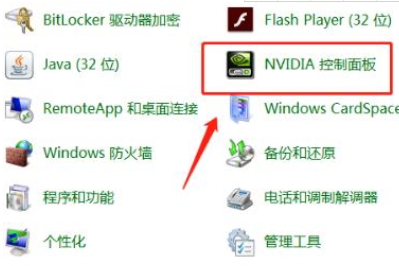
- 如果希望日后使用更加便捷,可以将NVIDIA控制面板添加到桌面上创建快捷方式,以便快速访问。
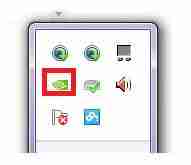
到这里,我们也就讲完了《Win10系统开启NVIDIA控制面板攻略》的内容了。个人认为,基础知识的学习和巩固,是为了更好的将其运用到项目中,欢迎关注golang学习网公众号,带你了解更多关于的知识点!
相关阅读
更多>
-
501 收藏
-
501 收藏
-
501 收藏
-
501 收藏
-
501 收藏
最新阅读
更多>
-
414 收藏
-
219 收藏
-
111 收藏
-
130 收藏
-
491 收藏
-
320 收藏
-
403 收藏
-
461 收藏
-
265 收藏
-
210 收藏
-
182 收藏
-
465 收藏
课程推荐
更多>
-

- 前端进阶之JavaScript设计模式
- 设计模式是开发人员在软件开发过程中面临一般问题时的解决方案,代表了最佳的实践。本课程的主打内容包括JS常见设计模式以及具体应用场景,打造一站式知识长龙服务,适合有JS基础的同学学习。
- 立即学习 543次学习
-

- GO语言核心编程课程
- 本课程采用真实案例,全面具体可落地,从理论到实践,一步一步将GO核心编程技术、编程思想、底层实现融会贯通,使学习者贴近时代脉搏,做IT互联网时代的弄潮儿。
- 立即学习 516次学习
-

- 简单聊聊mysql8与网络通信
- 如有问题加微信:Le-studyg;在课程中,我们将首先介绍MySQL8的新特性,包括性能优化、安全增强、新数据类型等,帮助学生快速熟悉MySQL8的最新功能。接着,我们将深入解析MySQL的网络通信机制,包括协议、连接管理、数据传输等,让
- 立即学习 500次学习
-

- JavaScript正则表达式基础与实战
- 在任何一门编程语言中,正则表达式,都是一项重要的知识,它提供了高效的字符串匹配与捕获机制,可以极大的简化程序设计。
- 立即学习 487次学习
-

- 从零制作响应式网站—Grid布局
- 本系列教程将展示从零制作一个假想的网络科技公司官网,分为导航,轮播,关于我们,成功案例,服务流程,团队介绍,数据部分,公司动态,底部信息等内容区块。网站整体采用CSSGrid布局,支持响应式,有流畅过渡和展现动画。
- 立即学习 485次学习
